Teamsi koosolekutel saate nüüd vestelda kuni 300 inimesega

Microsoft Teamsi koosolekud toetavad nüüd kuni 300 osalejat koosoleku kohta, kuna Office 365 tööjõu koostöötööriist kasvab jätkuvalt.
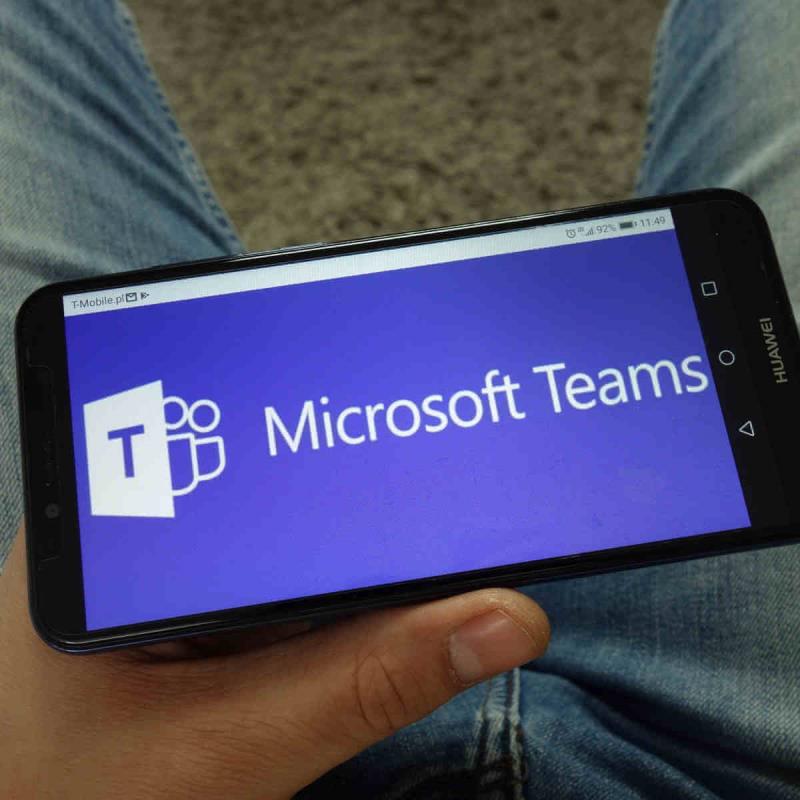
Kui olete praegu kaugtöötaja, siis hindate pilvepõhiste tööjõukoostöö tööriistade tähtsust tänapäeval. Kuna üha rohkem inimesi töötab COVID-19 olukorra tõttu kodus, pöörduvad organisatsioonid suhtlemiseks ja koostööks selliste tehniliste lahenduste poole, näiteks Teamsi koosolekud ja vestlused.
Ka kiirsuhtlustööriistadest on saanud väga nõutud ressurss, kuna nõudlus reaalajas ärisuhtluse järele kasvab hüppeliselt.
Millalgi tagasi paljastas Microsoft , et 91% Fortune 100 ettevõtetest kasutab meeskondi. Samuti on platvormi igapäevaste kasutajate arv tohutult suurenenud.
Kuid Microsoft Teams pidi arendama oma suutlikkust, et hakata kohanema kasvava nõudlusega kaugkoostöö tööriistade ja digitaalsete tööruumide järele.
Pole siis ime, et funktsioon Teams Meetings on mõne kuuga kasvanud kuni 300 osaleja toetamiseni .
Meeskondade koosolekutel osaleb täna kuni 300 osalejat
Microsofti tootejuhi Mike Tholfseni säutsu kohaselt on Teamsi koosolekute limiit suurenenud.
ROLLED OUT! 300 people can now attend a #MicrosoftTeams meeting – the limit has been increased 🚀
Details 👉https://t.co/YcTVLaQL16#edtech #MIEExpert #MicrosoftEDU pic.twitter.com/ZAH74w2gbh
— Mike Tholfsen (@mtholfsen) June 27, 2020
Seega, kuna Teamsi koostöövõime kasvab, võimaldab Office 365 tööriist nüüd pidada ettevõtte koosolekut kuni 300 inimesega. Kõik need osalejad saavad osaleda vestluses või helistada, et teie koosolekul osaleda.
Muidugi on Teamsi koosolekutel palju rohkem arenguruumi. Ilmselgelt mängib see järele Zoomi suure koosoleku funktsioonile , mis erilitsentsi alusel võib lubada 500–1000 osalejat.
Samuti on teateid, et Teamsi videokonverentsi galeriivaadet laiendatakse peagi. Meeskondade videos näidatakse korraga kuni 49 osalejat, kui täiustused teoks saavad.
Lisaks Zoomile seisab Microsoft Teams silmitsi tugeva konkurentsiga Slackiga, mis jätkab oma kolmandate osapoolte rakenduste integreerimise laiendamist. Koostööplatvorm integreeriti hiljuti mitme AWS-i ressurssiga, sealhulgas Chatbot, AppFlow ja Key Management Service.
Kas olete rahul suurenenud Teamsi koosolekute mahuga kuni 300 inimeseni? Jagage julgelt oma seisukohti allolevas kommentaaride jaotises.
Kui otsite, kuidas luua Facebookis küsitlust, et saada inimeste arvamust, siis meilt leiate kõik lahendused alates sündmustest, messengerist kuni looni; saate Facebookis küsitluse luua.
Kas soovite aegunud pääsmeid kustutada ja Apple Walleti korda teha? Järgige selles artiklis, kuidas Apple Walletist üksusi eemaldada.
Olenemata sellest, kas olete täiskasvanud või noor, võite proovida neid värvimisrakendusi, et vallandada oma loovus ja rahustada meelt.
See õpetus näitab, kuidas lahendada probleem, kuna Apple iPhone'i või iPadi seade kuvab vales asukohas.
Vaadake, kuidas saate režiimi Mitte segada iPadis lubada ja hallata, et saaksite keskenduda sellele, mida tuleb teha. Siin on juhised, mida järgida.
Vaadake erinevaid viise, kuidas saate oma iPadi klaviatuuri suuremaks muuta ilma kolmanda osapoole rakenduseta. Vaadake ka, kuidas klaviatuur rakendusega muutub.
Kas seisate silmitsi sellega, et iTunes ei tuvasta oma Windows 11 arvutis iPhone'i või iPadi viga? Proovige neid tõestatud meetodeid probleemi koheseks lahendamiseks!
Kas tunnete, et teie iPad ei anna tööd kiiresti? Kas te ei saa uusimale iPadOS-ile üle minna? Siit leiate märgid, mis näitavad, et peate iPadi uuendama!
Kas otsite juhiseid, kuidas Excelis automaatset salvestamist sisse lülitada? Lugege seda juhendit automaatse salvestamise sisselülitamise kohta Excelis Macis, Windows 11-s ja iPadis.
Vaadake, kuidas saate Microsoft Edge'i paroole kontrolli all hoida ja takistada brauserit tulevasi paroole salvestamast.








